「Windowsで使える音楽再生ソフトって何が良いのかな?」などの疑問はよく耳にしますね。この記事は、オススメの音楽再生ソフト五つを紹介します。また、動画再生ソフト、DVD映像を音声ファイルに変換する方法とYouTubeから音楽をダウンロードする方法も一緒に!
目次
Windowsに対応している音楽プレイヤーソフトは、数多くあります。無料で高音質なWindows用の音楽再生ソフトを5個選びました。選択する基準として、無料/有料、高/低音質、軽量/重量などいくつかあります。今すぐ、Windowsで代表的なおすすめの音楽プレイヤーをご紹介します。
オススメの音楽再生フリーソフトTop12
公式サイト:https://getmusicbee.com/
MusicBeeは動作が軽く、個人使用は無料の音楽再生ソフトウェアです。MusicBeeを使用すると、コンピューター上の音楽ファイルを簡単に管理、検索、および再生できます。MusicBeeは、ポッドキャスト、Webラジオステーションもサポートしています。軽快な動作、豊富なスキン、海外ラジオ再生、ビジュアライザ表示などオシャレな要素を備えているのが魅力です。
再生可能なオーディオファイルは、 MP3 ・AAC・M4A・MPC ・OGG・FLAC・ALAC・APE・Opus・TAK ・WavPack・WMA・WAV・MIDI・MOD・UMX・XMで、CDDA(オーディオCD)の再生とリッピングをサポートしています。(MP4非対応)
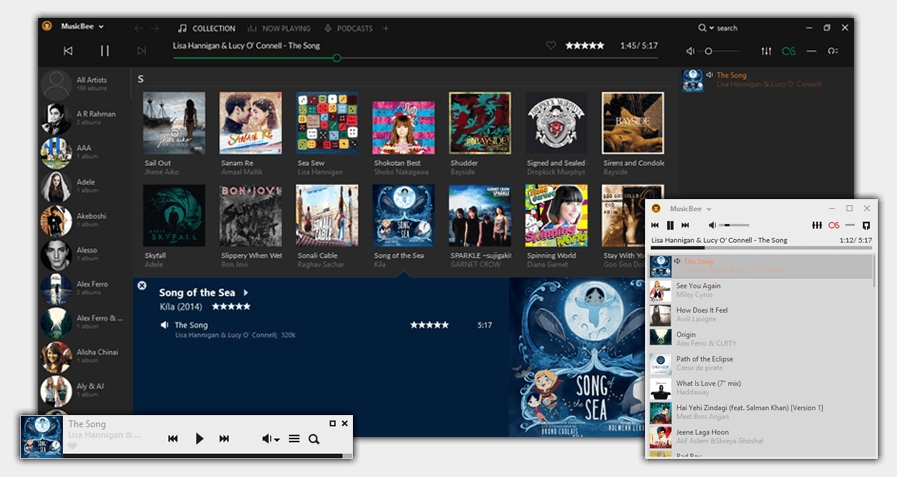
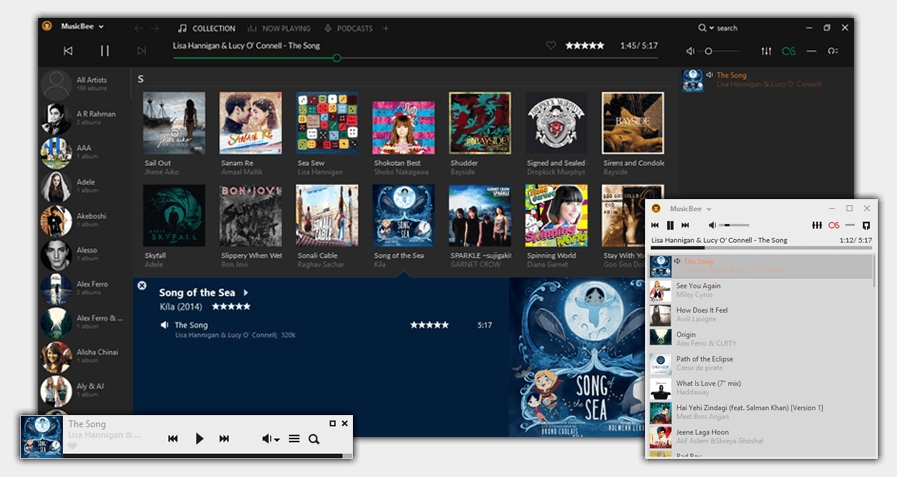
MusicBee最大の特徴はCDリッピング機能です。CDなどからパソコンなどに音楽を取り込む際には、電気回路で、目的とする信号電流以外の、通信を妨害する電流ノイズが混入するため、音声信号の損失や微小なエラーが起きてしまいます。Music Beeはこのリッピング時に起きるノイズを、CDデータのオンラインサービスである「AccurateRip」のデータを取り込むことで極力防ぎ、高音質の再生を可能にしています。
AccurateRip™について
公式サイト:https://www.foobar2000.org/
foobar2000は、Windowsプラットフォーム向けの高度なオーディオプレーヤーフリーソフトです。
MP3、MP4、AAC、CDオーディオ、WMA、Vorbis、Opus、FLAC、WavPack、WAV、AIFF、Musepack、Speex、AU、SNDなどのオーディオ形式をサポートしています。コンポーネントの追加も可能です。 ギャップレス再生できます。自由度が高いオーディオ再生ソフトとして、簡単にカスタマイズ可能なユーザーインターフェイスレイアウトが搭載されています。キーボードショートカットを自由に設定できます。 オーディオCDのリッピング機能が搭載され、曲にタグ付け可能。サポートされているすべてのオーディオ形式の変換コンポーネントを使用したら、オーディオファイルのトランスコーディングも可能です。
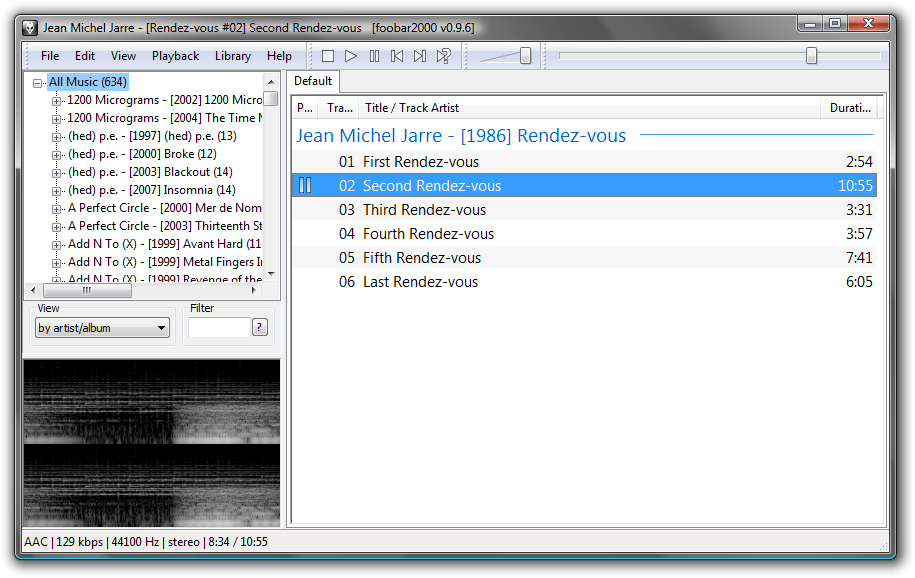
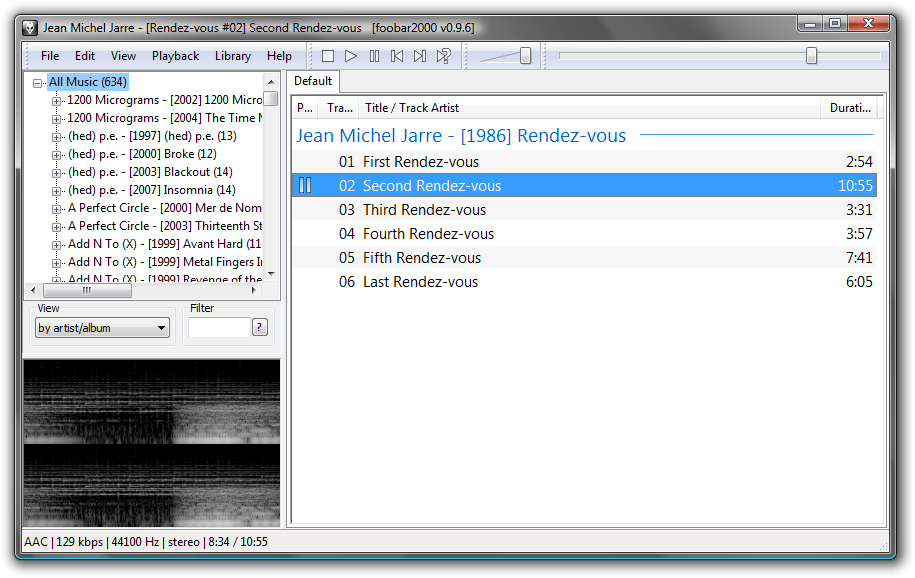
foobar2000最大の特徴は、ReplayGainの完全サポートと拡張機能です。サードパーティの開発者がプレーヤーの機能を拡張できるようにするオープンコンポーネントアーキテクチャであるため、ネットで様々な拡張機能をダウンロードできます。自由度が高いですが、初心者にとって、ちょっと使いにくいかもしれません。プロの人におすすめですね。
ReplayGainについて
公式サイト:https://harmonoid.com/
harmonoidは、Linux、Windows、Androidなど複数のプラットフォームで利用可能な無料の音楽プレーヤーです。
harmonoidというクロスプラットフォームの音楽ソフトウェアは、歌いながら、曲情報の編集、音楽のソートと分類、クイック検索、キャッシュメタデータなどの機能を満載し、WindowsとLinuxとの良好な統合、複数のアーティストサポートと暗い/明るいモードとDiscordでの音楽の表示のサポート、音楽のテンポ、ボリュームとピッチを調整する機能、生のメタデータリーダーを読み取ることができます。 を読み取る生メタデータリーダー、.LRC ファイルの互換性、オンライン URL (例: YouTube) とラジオストリームの再生がサポートされています。
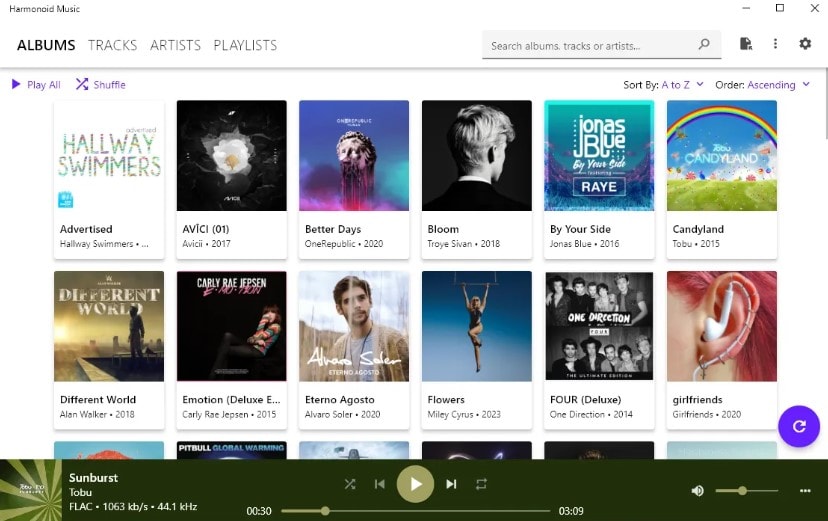
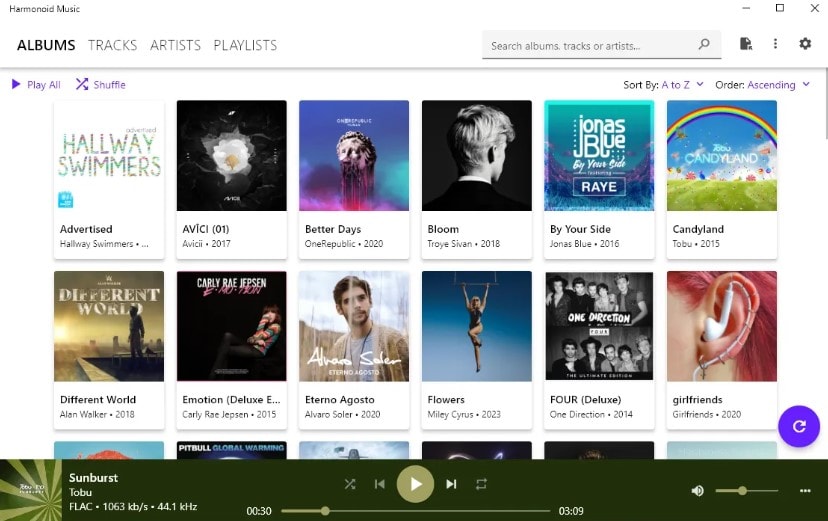
公式サイト:https://tunebrowser.tikisoft.net/
TuneBrowserは、大量の音源ファイルを管理できるソフトで、ASIO, WASAPI によるハイレゾ音源、DSD音源のネイティブ再生に対応しています。
TuneBrowserでは、DSD, FLAC, TTA, MP3, AAC, ALAC, Ogg Vorbis, WavPack, Wave, AIFF, APE, WMAの再生に対応しています。完全オリジナルの再生エンジンを採用し、アーティスト、作曲家、演奏家、曲名など様々な標準連想検索に対応、Unicodeにも完全対応している音楽ソフト。画面描画にDirectX(Direct2D)を利用しており、ダイナミックで高速(ちょっと楽しい)な描画を実現しています。 内部アーキテクチャはC++テンプレートとCRTPを利用しているため、CPU負荷が低く、よりスムーズに使用できます。TuneBrowserの開発者は日本人であるため、他の音楽再生ソフトより日本人に親しみやすいかもしれません。
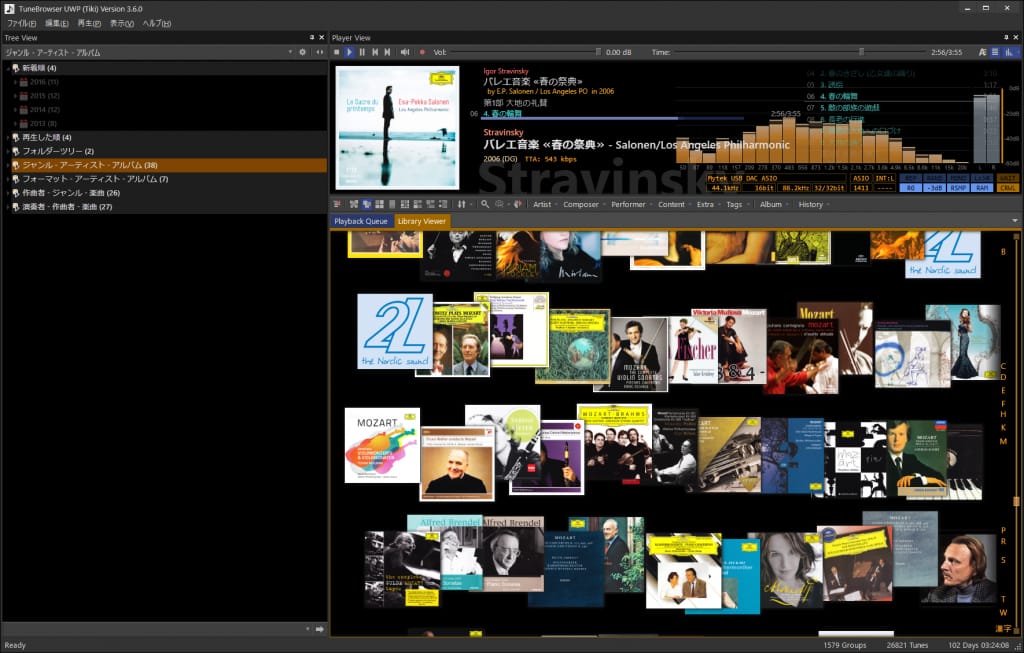
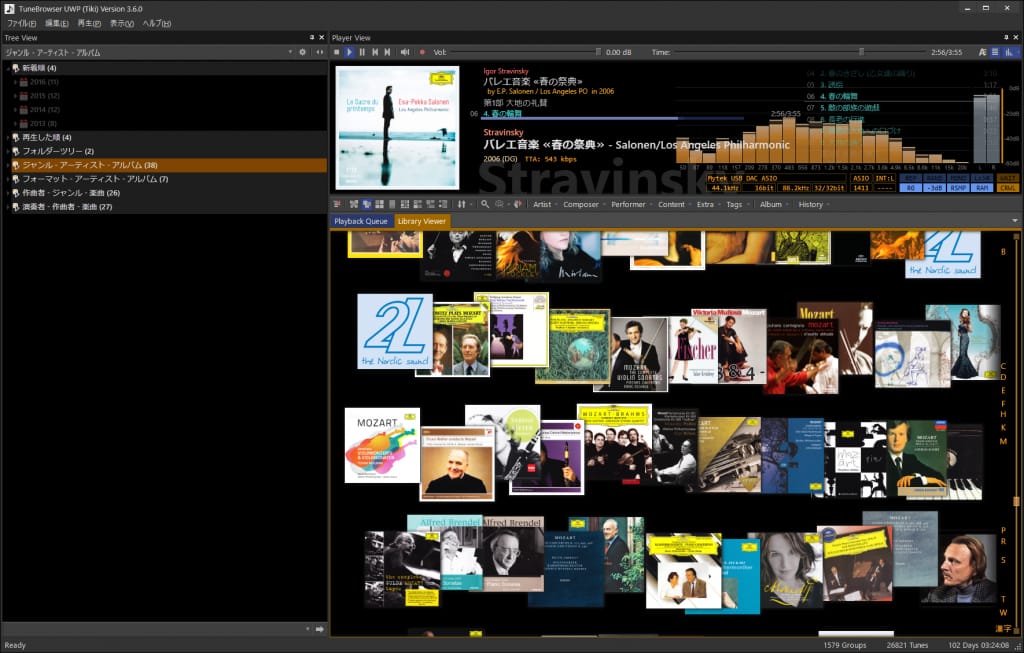
公式サイト:https://www.aimp.ru/
AIMP(Artem Izmaylov Media Player)は、ロシアのソフトウェアデザイナーАртёмИзмайлов(Artem Izmaylov)によって開発された音楽プレーヤーソフトウェアです。AIMPはUnicodeを完全にサポートしているため、文字化けが起こることなくさまざまな言語でテキストを表示できます。AIMPは、日本語を含む47以上の言語に対応しています。
動画は再生できない代わりにMP1、MP2、MP3、MPC、MP+、AAC、AC3、OGG、FLAC、APE、WavPack、Speex、WAV、CDA、WMA、S3M、XM、MOD、IT、MO3、MTM、UMX…様々なオーディオフォーマットに対応していて、軽快に動作するミュージックプレイヤーソフトです。
エフェクトやフェード効果の詳細などを指定できるなど音響効果も豊富です。AIMPのイコライザーは、楽曲のタグを読み込み、タグがもつ情報に近いプリセットをトラックごとに自動で適用できます。たとえばロックのプリセットでロック音源を再生中、クラシックの楽曲に移った時に自動でクラシックのプリセットに切り替わり、手動でプリセットを変更する手間が省けます。


公式サイト:https://www.mediamonkey.com/
Media Monkeyは高機能なライブラリを備えたオールインワン型の音楽マネージャーとプレーヤーソフトです。MP3・WAVE・ogg・wma・flacなどのオーディオ形式に対応し、すべてのCDとオーディオファイルをカタログ化し、多数のオプションを提供しています。音楽CDからのリッピングやCD作成、タグ情報からの一括リネームなどの機能を備えています。
MediaMonkeyを使用すると、音楽やオーディオブックから映画やビデオまで整理できます。アルバムアート、歌詞、その他のメタデータを追加および編集する機能により、個性的なプレイリストを直感的に作成できます。タグ付け機能を使用すると、制限なく音楽を自由に整理できます。
Gold版ではリッピングやエンコード機能がフリー版に比べて拡張されているといったものなので、基本的にはフリー版でも問題ありませんよ。
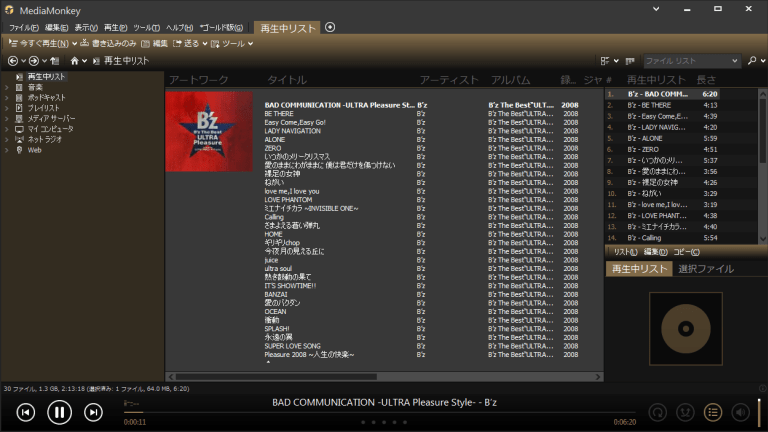
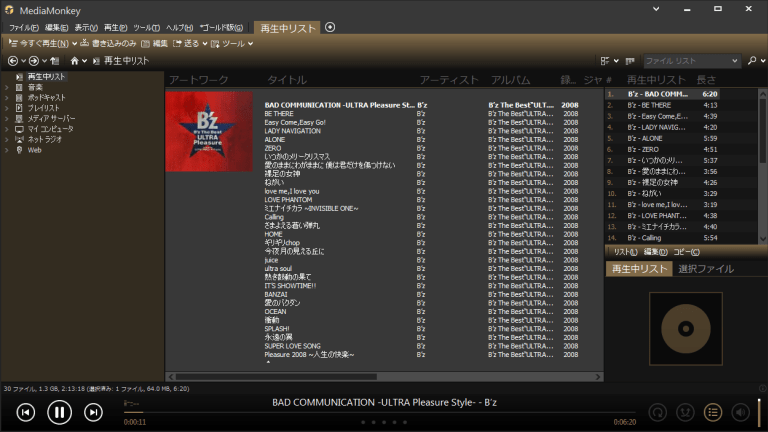
公式サイト:https://github.com/digimezzo/dopamine
Dopamine は、音楽の整理と再生を可能な限りシンプルかつ美しくしようとするエレガントなオーディオプレーヤーです。MP3、WMA、OGG、FLAC、M4A、AAC、WAVなど幅広いフォーマットに対応していて、日本語に対応したUIも備えています。
音楽ファイルがアーティスト、ジャンル、曲、アルバム、プレイリスト、フォルダーなど、さまざまなタブで整理されたので、そのおかげで、パソコン内のすべての音楽を気軽に聴くことができます。また、カスタマイズ性も高く、自分好みのUIを設定したり、よく使う機能を最も便利な場所に配置したりすることができます。
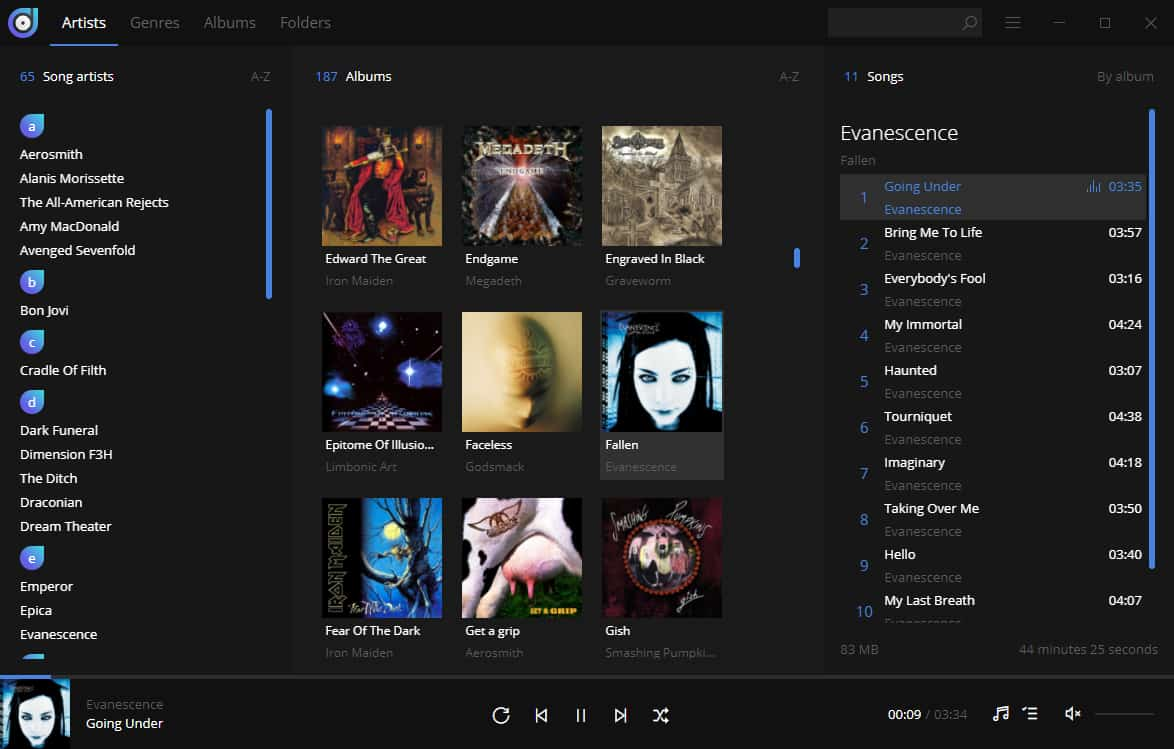
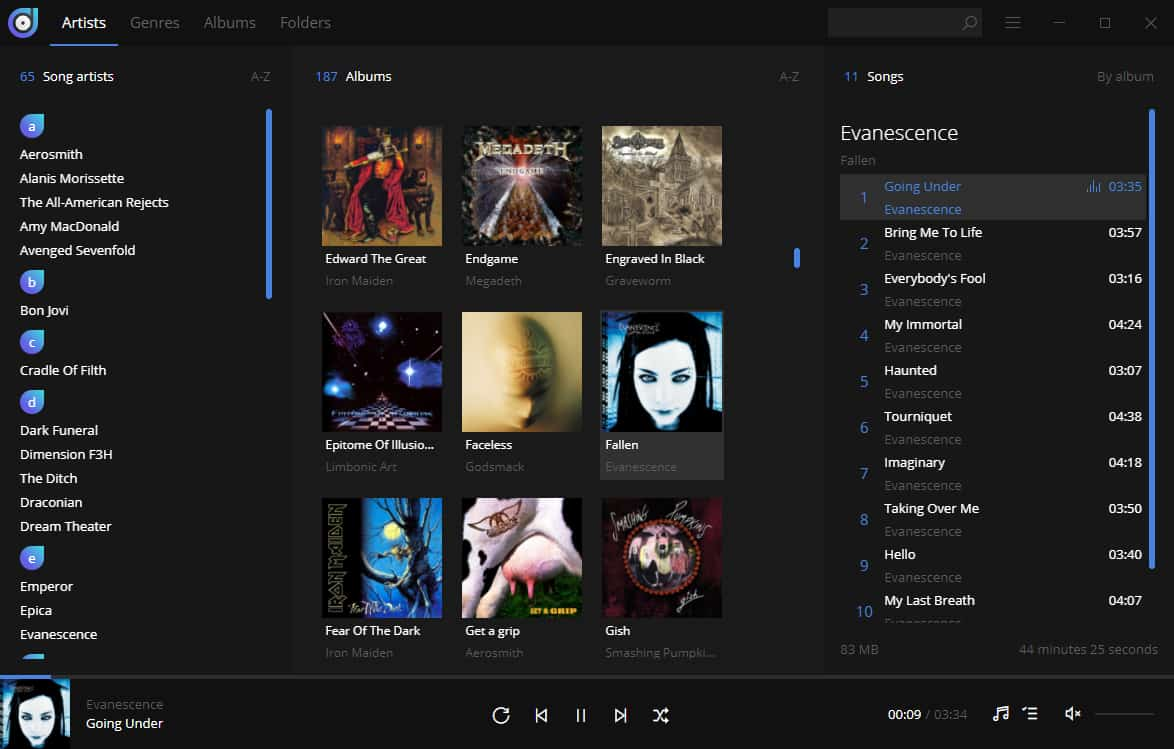
公式サイト:https://www.gomlab.com/gomaudio-audio-player/?language=ja
GOM Audioは、シンプルで洗練された無料の音楽プレーヤーソフトウェアです。GOM Playerというメディア再生ソフトウェアと同じ会社で作成され、GOM Audioはシンプルなユーザーインターフェイスを搭載、豊富で多様なファイル形式のサポートしていて、あらゆる種類の音楽ファイルをコンピューターで直接再生できます。
CD/ MP3 / M4A / OGG / WMA / WAV / MID / FLAC / APE / PLSおよびその他の一般的なサウンド形式をサポートしています。GOM AudioにはGOM Playerでの高度便利な機能が組み込まれており、音楽再生効果をさらに高めます。例えば、再生速度の調整(0.1x〜2.0x)、クリップループ、イコライザー、オーディオエフェクト(リバーブ、サラウンド)、シャッフル再生、タグ編集、スキンの変更など。
シンク歌詞検索や編集・簡単リスト管理・Podcastサポートなど、使いやすい音楽プレイヤーGOM Audioを無料で楽しめます。実行中のPCへの負荷が低いので、ハイレゾ音楽もスムーズに再生できます。
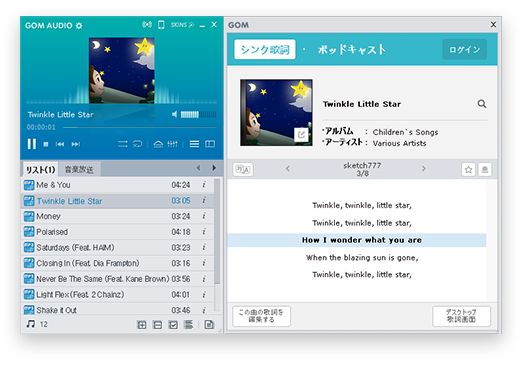
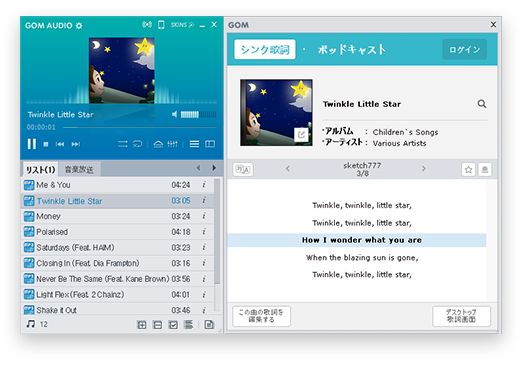
公式サイト:https://www.clementine-player.org/ja/
Clementineは、MacとWindowsの両方で動作する音楽プレーヤーです。Dropbox、Google Drive、OneDriveなど、クラウドドライブ上の音楽ファイルを同期可能です。携帯電話のアプリを使って、携帯電話からコンピュータの音楽を再生するリモコンとして使用することも可能です。
ClementineのUIはシンプルながらわかりやすく、アプリからプレイリストを閲覧することも可能です。SoundCloudやRockRadioなど、オンライン音楽ライブラリーから音楽を検索できます。また、Podcastもここで管理できます。
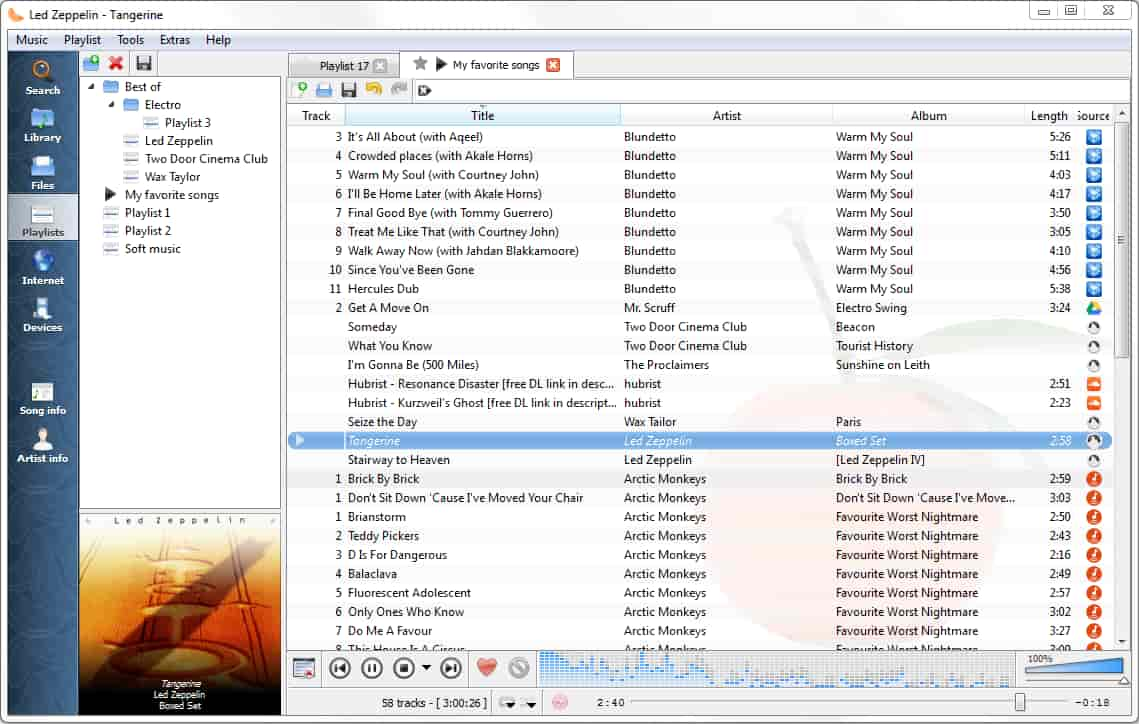
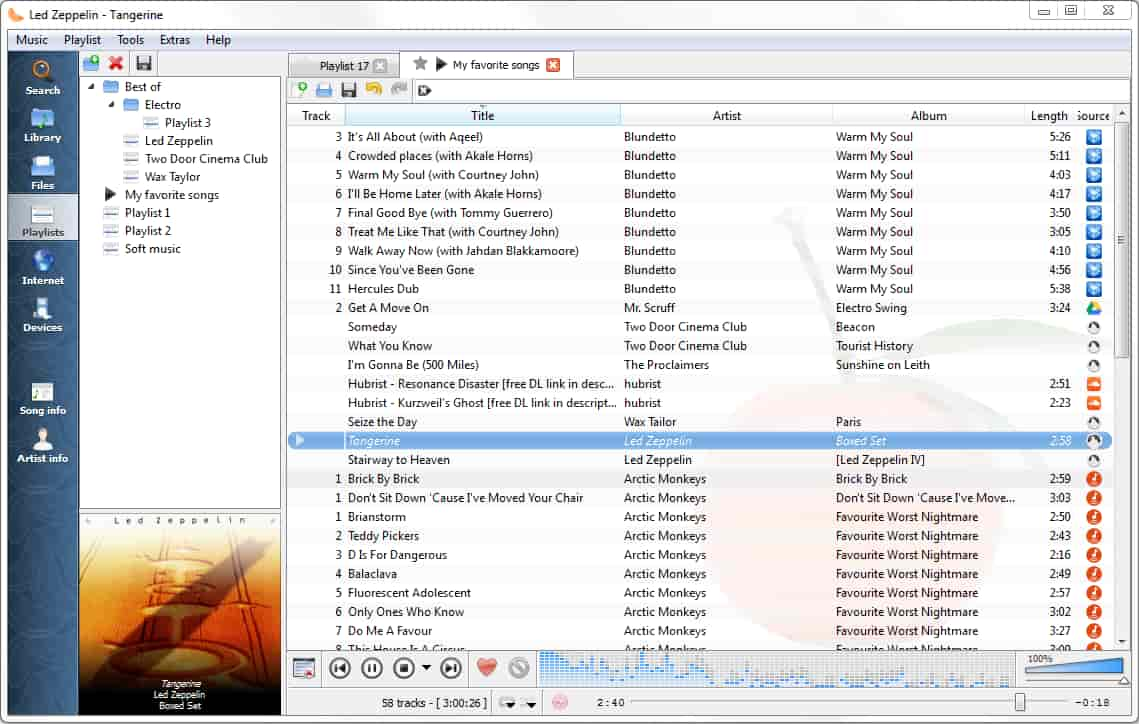
公式サイト:https://www.apple.com/jp/itunes/
iTunesは、デジタルミュージックやビデオを管理・再生するMac/PC用の無料デジタルメディア再生アプリケーションで、デジタル音楽とビデオを管理および再生できます。新しく購入したアプリをすべてのデバイスとコンピューターに自動的にダウンロードします。音楽のプレイリスト作成、ファイル情報の編集、CDの書き込み、内蔵のミュージックストアでの音楽購入、ポッドキャストのダウンロード、コンピュータへの曲のバックアップ、ビジュアライゼーションの実行、様々なオーディオフォーマットへの音楽のエンコードなどが可能です。
iTunesは、コンピュータのサウンドカードを使って音楽を再生します。MP3、AIFF、WAV、MPEG-4、AAC、Apple Losslessの読み込み、書き込み、相互変換が可能です。 iTunesには、イコライジングや「サウンドエンハンサー」と呼ばれるオーディオ処理機能も搭載されています。
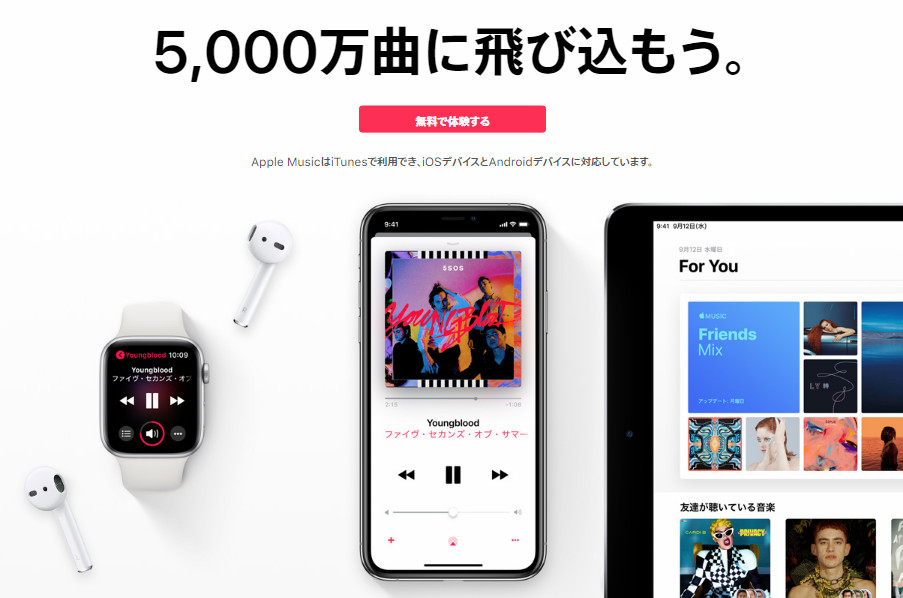
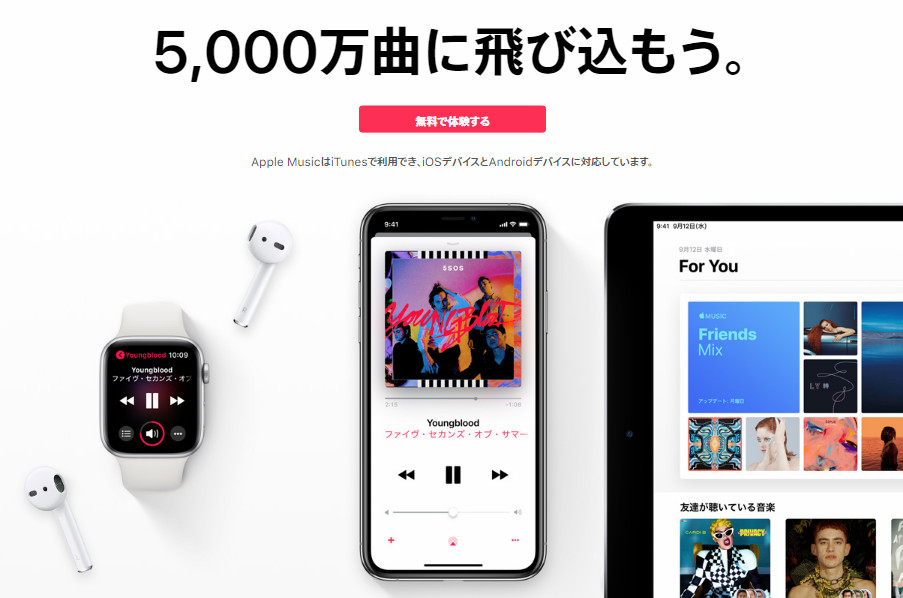
公式サイト:https://support.microsoft.com/ja-jp/windows/windows-media-player/
Windows Media Playerは、Microsoft WindowsのコンポーネントであるMicrosoftの無料プレーヤーで、しばしば「WMP」と呼ばれ、プラグインによる機能拡張に対応しています。Windows Media Playerというメディアツールがあれば、メディアを焼く、リッピング、シンク、ストリーミング、見る、聴くなどのことを楽しむことができます。
Windows Media Playerは、ユーザーインターフェースをカスタマイズすることができ、音楽、映像、写真を自分好みに楽しめます。他のデバイスで再生したり、オンラインショップで音楽やビデオをダウンロードし、スマホやメモリーカードに同期させることができます。MMSおよびRTSPストリーミングに対応しています。ユーザーが再生したオーディオファイルとWebサイトで証明されたデータが一致した場合、該当するアルバム情報を確認することができます。
Windows Media Playerは、CD作成機能を搭載していて、好きな曲をCDに書き込むことができます。詳細のやり方は下記の記事をご覧ください。
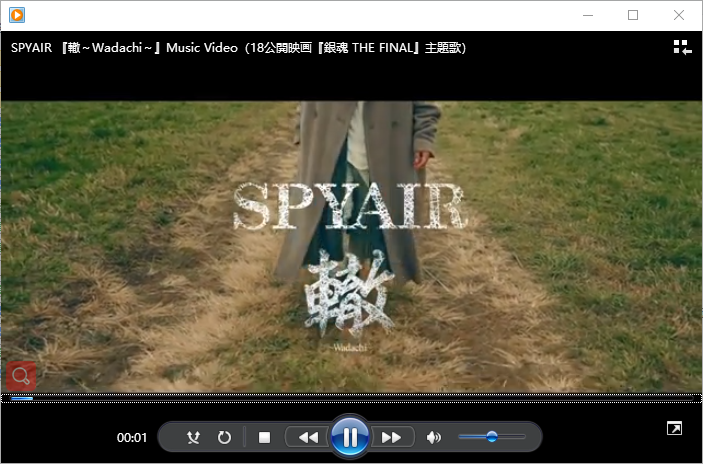
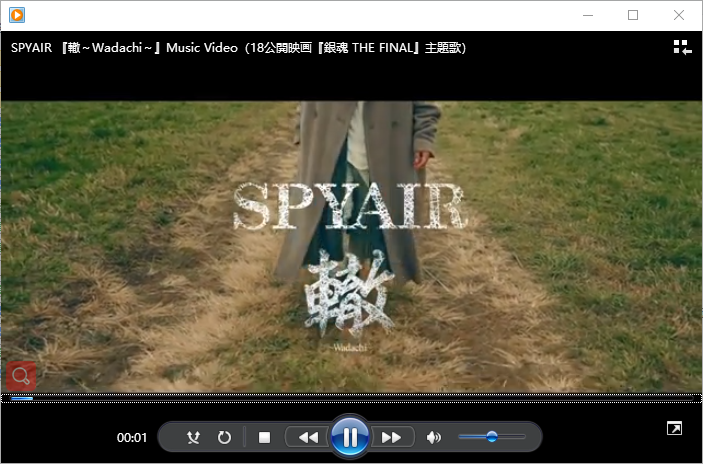
公式サイト:https://webamp.org/
ブラウザ上で動作する音楽プレイヤーです。インストール必要がありません。再生機能が主体で、mp3などのフォーマットを再生できます。多彩なプラグインによって音声や動画の再生に留まらず、外部ツールと連携してネットラジオ配信が可能。スキンも自作できます。
元となる 『Winamp』はWindows用で有名な音楽プレイヤー。1993年に開発され、当初はシェアウェアで後、1997年に初期バージョンが登場しました。にフリー版が登場。プラグイン拡張、スキン対応機能などを備えてプレイヤーの基礎を築いましたが、2013年12月20日で配布終了、2014年1月から更新が停止しました。そして、2018年2月7日に公開されました。2018年10月に復活した。
最大の特徴はインストール不要です。動作は軽くて安定しており意外と使えます。ウェブブラウザーでサイトを開けば、PCでの音楽ファイルを再生できます。ただし、音質は普通です。


オススメの音楽再生ソフトTop5を紹介しました。動画再生ソフトを探しいる方もいるかもしれません。ここでは、MP4・MKV・AVIなどの汎用的な動画フォーマットはもちろん、Blu-ray・DVD・ISO・VOBにも再生可能のフリーソフトを紹介します。それは「Leawo Blu-ray Player」です。
Leawo Blu-ray Playerは、180種類以上のデジタルメディアフォーマットをサポートしているため、他のソフトウェアやコーデックをインストールしなくても、ほとんどの種類のメディアファイルをコンピューターで再生できます。AACS対応で、インターネット接続すると、市販の最新のBDがスムーズに再生できます。


DVD映像を音声ファイルに変換する方法について、詳細は下記の記事をご覧ください。
YouTubeから音楽をダウンロードする方法について、詳細は下記の記事をご覧ください。
この記事は、『オススメの音楽再生ソフトTop10』、『Blu-ray再生フリーソフト!』、『DVD映像を音声ファイルに変換する方法』と『YouTubeから音楽をダウンロードする方法』紹介しました。ご参照になりましたら幸いです。
Rating: 4.33 / 5 (69 Reviews)
関連トピック
2024-07-09
パソコンで傷なしのブルーレイが再生できない?原因別に対処しよう!【Windows・Mac】
2024-07-03
【厳選】ブルーレイリッピングソフトのおすすめ人気ランキングTOP12
2023-04-28
AnyDVD HDとは?ライセンスキー・期限解除・クラック・無料で使う方法について解説!
2023-09-18
iPhoneに音楽を入れる方法を徹底解説!iTunes以外・パソコンなしでの音楽の入れ方も紹介!
2024-07-05
【徹底レビュー】VideoByte BD・DVDリッピングの使い方・評判・危険性を完全解説!
2023-01-30
完全無料で使えるDVDFab HD Decrypterを徹底レビュー!使い方と制限
30日間
返金保証
30日間の全額返金保証を提供しております。返金ポリシーにより、全てのお客さまに、安心して最高のサービスと製品を提供させていただきます。
1営業日以内
サポート対応
1営業日以内に安心サポート。お客様サポートや技術サポートでも経験豊富なスタッフが迅速に対応しております。
1,000万以上
のユーザー
全世界で千万以上のお客さまや法人様にご利用いただいています。信頼性が高く、ユーザーが安心して利用できる製品を提供いたします。
100%安全
安心ショップ
オンラインストアのデータ通信はベリサイン社の最新技術によって保護されています。安全なショッピングをお楽しみいただけます。




